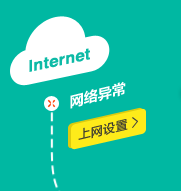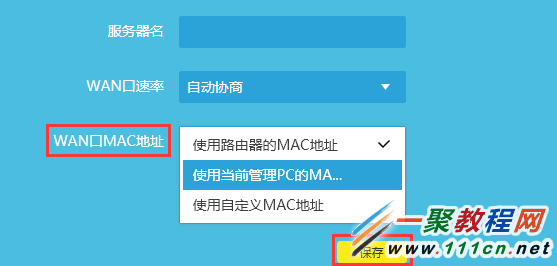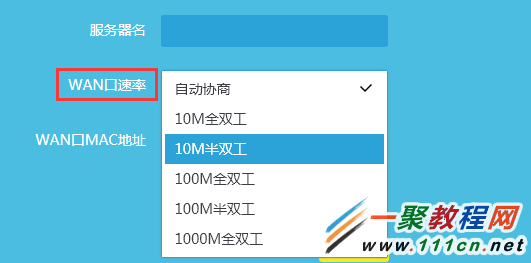最新下载
热门教程
- 1
- 2
- 3
- 4
- 5
- 6
- 7
- 8
- 9
- 10
云路由器宽带拨号提示“网络异常”的解决办法
时间:2022-06-29 00:00:44 编辑:袖梨 来源:一聚教程网
本文章为各位介绍云路由器宽带拨号提示“网络异常”的解决办法,希望文章能够帮助到各位朋友。
设置路由器上网时,路由器WAN口宽带拨号不成功,在路由器管理界面 网络状态 页面出现“网络异常”的提示,如下图:
请按照以下方法排查:
可能原因:线路接错或者网线接口接触不良。
解决办法:请根据您的入户宽带线路类型,确认线路连接正确,如下:
如果线路连接正常,但WAN口指示灯不亮,检查是否网线接口接触不良,请换一条网线尝试。
确保电脑直接连接宽带可以正常上网,排除宽带线路问题。
可能原因:宽带线路的上网方式不是PPPoE拨号上网。
解决办法:PPPoE是指通过运营商指定的宽带账号密码进行拨号。如果不是PPPoE拨号上网,请登录路由器界面,点击 路由设置 >> 上网设置,在 WAN口连接类型 中选择正确的上网方式。
可能原因:部分宽带运营商绑定了电脑网卡的MAC地址,只有被绑定的电脑才能通过PPPoE拨号上网,其他电脑或路由器都无法拨号。
解决办法:用单机可以拨号上网的电脑管理路由器,进入路由器管理界面,点击 路由设置 >> 上网设置,在下面的 高级设置 里面,WAN口MAC地址 选择 使用当前管理PC的MAC地址(MAC地址克隆),点击 保存,这样就将被绑定的电脑(单机可拨号的电脑)网卡的MAC地址克隆到路由器的WAN口,如下图:
可能原因:入户网线由于老化、质量太差或线路太长,导致线路衰减过大。
解决办法:尝试调整路由器WAN口的速率模式。登录路由器管理界面,点击 路由设置 >> 上网设置,在下面的 高级设置 里面,WAN口速率 选择 10Mbps半双工 或 10Mbps全双工 模式,点击 保存,如下图:
注意:部分路由器或部分软件版本不支持调整WAN口速率模式,尝试升级路由器软件版本。
可能原因:在正常上网的过程中突然给MODEM或路由器断电、直接拔掉路由器WAN口网线等,属于非正常断线。从客户端来看是断线了,但此时服务器并没有释放连接,导致路由器无法立即拨号成功。
解决办法:等待几分钟再重新拨号,具体等待时间根据各地线路状态而异
相关文章
- 逆水寒手游第七特质槽位解锁道具获取方式有哪些 04-24
- 详细了解以太坊扩容解决方案Optimism的发展情况 04-24
- MANA币未来前景怎么样?2025年投资MANA币怎么样? 04-24
- STEPN邀请码怎么获取?STEPN跑步邀请码获取教程 04-24
- NFT非同质化代币有哪些?盘点NFT非同质化代币 04-24
- 电竞链(EPC)是什么币?EPC币上线交易平台和官网总量汇总 04-24